<< 컴퓨터활용능력(엑셀) 1급 실기 기출문제② : 2016년 2회 >>

안녕하세요 신글번글 블로거입니다.
컴퓨터활용능력(엑셀) 1급 실기 기출문제② (2016년 2회) 계산작업 문제 2-4 풀이를 해볼게요.
컴퓨터활용능력(엑셀) 1급 실기 기출문제 다운로드는 아래 링크로 가셔서 해주세요.
2019/06/16 - [ IT 관련/컴퓨터활용능력시험] - 컴활기출문제 1급 : 다운로드 및 해설소개
컴활기출문제 1급 : 다운로드 및 해설소개
<< 컴활기출문제 1급 : 다운로드 및 해설소개 >> 안녕하세요 신글번글 블로그 주인장입니다. 이제부터 컴활1급 기출문제 해설 시리즈를 올리려고 해요. 컴활1급 시험은 필기와 실기(엑셀, 엑세스)�
pjhpt.tistory.com
계산작업 문제 2-4.

컴활 1급 실기 시험에서 계산작업 문제는 가장 중요합니다.
기본적인 함수들을 알아야 하고, 그 함수를 사용하고 수식을 작성하여야 합니다.
그래서 계산작업 부분은 스스로 많이 풀어보고, 모르는 함수들에 대하여는 숙지하는 시간이 필요합니다.
기출문제를 하나하나 풀어가고 반복하다 보면 함수와 수식을 작성하는 데에 익숙해질 수 있을 거예요.
COUNT 함수 및 배열수식에 대하여는 아래 포스팅을 참조하세요
2019/06/15 - [ IT 관련/엑셀함수정리] - 엑셀 함수 정리 8 : 엑셀 COUNT 함수, 엑셀 COUNTA 함수
엑셀 함수 정리 8 : 엑셀 COUNT 함수, 엑셀 COUNTA 함수
<< 엑셀 함수 정리 8 : COUNT 함수, COUNTA 함수 >> 안녕하세요 신글번글 블로그입니다. 오늘은 엑셀 COUNT 함수와 엑셀 COUNTA 함수에 대해서 간략하게 알아보도록 할게요. COUNT 함수와 COUNTA 함수는 셀의 �
pjhpt.tistory.com
2019/06/30 - [ IT 관련/엑셀함수정리] - 엑셀 배열수식 알아보기1
엑셀 배열수식 알아보기1
<< 엑셀 배열수식 알아보기1 >> 안녕하세요 신글번글 블로그입니다. 오늘은 엑셀 배열수식에 대하여 알아볼게요. 배열수식은 특정 범위의 값들과 특정한 값의 비교를 하여야 할 때 사용해요. 원��
pjhpt.tistory.com
① 사용하여야 하는 함수에 대하여 먼저 알아볼게요.
FREQUENCY 함수는 일정 범위(인수2) 내에서 해당 값(인수1)의 발생 빈도를 보여줍니다.
FREQUENCY ( 인수1, 인수2 )
FREQUENCY 함수는 일정 범위와 하나의 셀을 비교하므로 배열수식을 사용하게 됩니다.
또한 값을 나타낼 셀들을 영역으로 지정한 후 수식을 입력하여야 한다는 것도 유의하세요.
COUNT 함수는 인수로 이루어진 셀 중에서 숫자가 있는 셀의 개수를 보여줍니다.
COUNT (인수1, 인수2, ... )

② [표5]에서는 해당 예치금의 비율을 구하여야 하므로 두가지를 산출하여야 합니다.
첫째, 특정 범위에 들어가는 예치금의 개수(A)
둘째, 전체 예치금의 개수(B)
이 두가지를 구한 뒤 비율로 전환합니다.
전체 예치금의 개수를 분모로 하고, 특정 범위에 들어가는 예치금의 개수를 분자로 한 후 100을 곱합니다.
(A/B) * 100
③ 특정 범위에 들어가는 예치금의 개수를 구하는 데에는 FREQUENCY 함수를 이용합니다.
[E4:E36]을 첫 번째 인수로 하고, [L22:L30]을 두 번째 인수로 넣어줍니다.
현재예치금 값들 중 0~200 범위에 있는 값들의 빈도수를 구하게 되는 겁니다.
[M22:M26]의 영역을 지정하여 준 후에 아래와 같이 수식을 입력합니다.
=FREQUENCY( E4:E30 , L22:L26 )
*아직 수식입력이 완전히 끝나지 않았어요. 다음 수식도 계속 이어서 입력해 줄게요.


④ 이제 전체 예치금의 개수를 구합니다. COUNT 함수를 이용합니다.
COUNT( E4:E30 )
이 수식은 분모로 가야 하므로 위 FREQUENCY 함수를 분자로 하여 만든 수식에 100을 곱합니다.
=FREQUENCY( E4:E30 , L22:L26 ) / COUNT ( E4:E30 ) * 100
이렇게 입력한 후에 'Ctrl'키 + 'Shift'키 + 'Enter'키를 동시에 눌러줍니다.

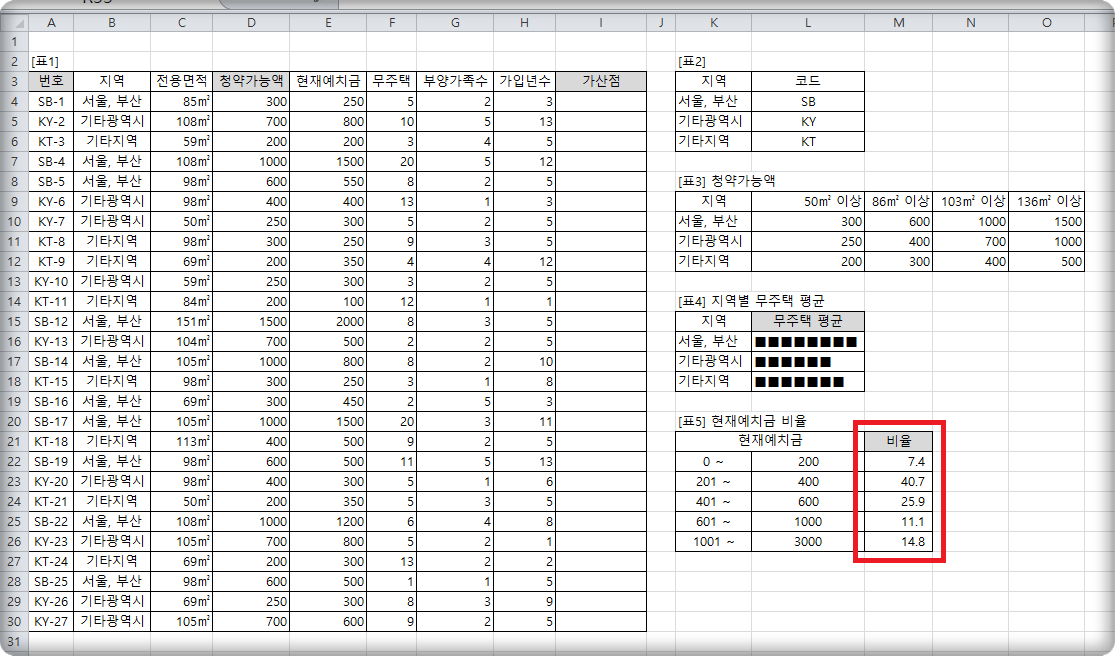

네이버에서 "신글번글"로 검색하세요
' IT 관련 > 컴퓨터활용능력시험' 카테고리의 다른 글
| 컴활 1급 실기 기출문제② : 16년 2회 엑셀 3-1 (2) | 2021.04.29 |
|---|---|
| 컴활 1급 실기 기출문제② : 16년 2회 엑셀 2-5 (0) | 2021.04.28 |
| 컴활 1급 실기 기출문제② : 16년 2회 엑셀 2-3 (0) | 2020.08.28 |
| 컴활 1급 실기 기출문제② : 16년 2회 엑셀 2-2 (0) | 2020.08.27 |
| 컴활 1급 실기 기출문제② : 16년 2회 엑셀 2-1 (2) | 2020.05.11 |



